HOIN Printer: produttore e fornitore di servizi di stampanti termiche professionali a livello mondiale.
Come collegare una stampante termica al Wi-Fi: una guida rapida per gli utenti di tutti i giorni | HOIN

Le stampanti termiche sono ampiamente utilizzate nel commercio al dettaglio, nella logistica, nell'ospitalità e persino negli uffici domestici per stampare ricevute, etichette di spedizione e codici a barre. Sebbene molti utenti facciano ancora affidamento sulle connessioni USB, la stampa wireless sta diventando sempre più popolare grazie alla sua praticità e flessibilità.
Se hai acquistato di recente una stampante termica e desideri collegarla alla tua rete Wi-Fi, questa guida ti guiderà attraverso i passaggi essenziali, senza bisogno di ricorrere a termini tecnici.
🛠️Passaggio 1: verifica se la tua stampante supporta il Wi-Fi
Prima di iniziare la configurazione, assicurati che la tua stampante termica supporti effettivamente il Wi-Fi. Alcuni modelli hanno funzionalità wireless integrate, mentre altri offrono solo USB o Bluetooth. Ecco come verificarlo:
●Cercare un'icona Wi-Fi o un'opzione di impostazioni di rete sulla stampante.
●Fare riferimento al manuale utente o alla confezione del prodotto.
●Se non supporta il Wi-Fi in modo nativo, potrebbe essere necessario un adattatore wireless o utilizzarlo tramite un computer connesso alla rete.
🔌 Passaggio 2: accendere e preparare la stampante
●Collegare la stampante e accenderla.
●Caricare correttamente la carta termica.
●Attendere che la stampante completi il processo di avvio.
Se la stampante ha uno schermo piccolo, potrebbero essere visualizzati messaggi o menu relativi alla configurazione di rete.
📱 Passaggio 3: utilizzare lo strumento di configurazione del produttore o l'interfaccia Web
La maggior parte delle stampanti termiche utilizza uno strumento di configurazione software, un'app mobile o un'interfaccia web interna per la configurazione Wi-Fi. Ecco come procedere, a seconda del supporto della stampante:
Opzione A: configurazione Wi-Fi tramite app per smartphone o computer
1. Scaricare l'utilità di configurazione o l'app complementare dal sito Web del produttore o dall'app store.
2. Avvia l'app e segui le istruzioni sullo schermo.
3. L'app cercherà le stampanti disponibili nelle vicinanze.
4. Seleziona la tua stampante e inserisci il nome della tua rete Wi-Fi (SSID) e la password .
5. Attendere il messaggio di conferma della connessione.
Opzione B: Configurazione Wi-Fi tramite connessione USB
1. Se la stampante non ha uno schermo o un menu integrato:
2. Collegare la stampante al computer tramite un cavo USB.
3. Avviare il software di installazione.
4. Inserisci le tue credenziali Wi-Fi durante la configurazione.
Scollegare il cavo USB una volta che la stampante si riavvia e si connette alla rete.
Opzione C: Accesso alla pagina di configurazione Web
Alcune stampanti trasmettono la propria rete Wi-Fi temporanea per la configurazione:
1. Vai alle impostazioni Wi-Fi del tuo dispositivo e connettiti alla rete temporanea della stampante.
2. Aprire un browser e immettere l'indirizzo IP fornito nel manuale della stampante (spesso simile a 192.168.0.1).
3. Utilizzare l'interfaccia web per immettere i dettagli della rete Wi-Fi e applicare le impostazioni.
📄 Passaggio 4: conferma la connessione
Una volta connesso:
●La stampante potrebbe stampare una pagina di prova con i dettagli di rete.
●Una spia luminosa (spesso blu o verde) potrebbe rimanere accesa fissa per confermare lo stato del Wi-Fi.
●Ora dovresti vedere la stampante elencata come dispositivo wireless nelle opzioni di stampa del computer o del dispositivo mobile.
Se la connessione fallisce, ricontrolla:
●Che la password del tuo Wi-Fi sia corretta.
●Che la tua rete sia a 2,4 GHz (alcune stampanti non supportano i 5 GHz).
●Che la stampante si trovi nel raggio di azione del router.
✅ Suggerimenti finali
●Mantenere aggiornato il firmware della stampante per evitare problemi di connessione.
●Evitare di posizionare la stampante vicino a forni a microonde, oggetti metallici o pareti spesse, che possono interferire con la potenza del segnale.
●Se ti trovi in un ambiente condiviso (come un ufficio), chiedi all'amministratore IT di assegnare un IP statico per rendere la stampante facile da trovare sulla rete.
Collegare una stampante termica al Wi-Fi non è complicato, ma varia leggermente a seconda del modello e del metodo di configurazione. Una volta connessa, puoi goderti la comodità di stampare da qualsiasi dispositivo senza l'ingombro dei cavi.
Se stai cercando una stampante termica con funzionalità Wi-Fi, non esitare a contattare Hoin per consigli e supporto.
🔗 Scopri di più | Acquista ora | Contattaci
Ciro Guan
Posta:Cyrus.guan@hoinprinter.com
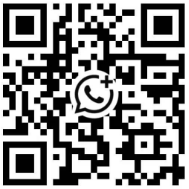


Contattaci
















